錄製會議很重要。 您可以將更多精力放在會議內容上,而不是做筆記。 即使您錯過一些會議,也可以從記錄的Zoho會議文件中提取有用的信息。
Zoho本身俱有內置的屏幕錄像機。 您可以直接記錄和加密所有Zoho會議。 但是內置的Zoho會議屏幕和錄音機還不夠。 您仍然需要使用第三方屏幕錄像機來記錄Zoho會議。 因為Zoho允許付費用戶僅使用記錄功能。 而且,只有Zoho會議的主持人可以記錄下來。
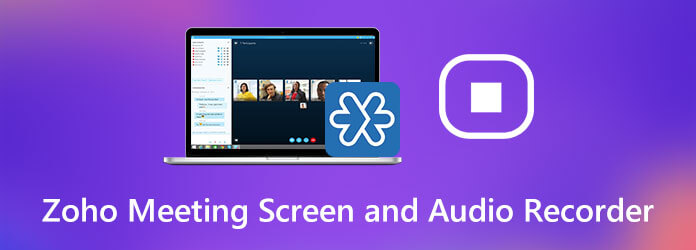
因此,本文提供了兩種簡單的方法來記錄Zoho會議。 無論您是Zoho會議的演示者還是參與者,都可以成功地在Zoho上篩選記錄。
要繞過Zoho達到錄製限制的情況,您可以使用 藍光主屏幕錄像機 記錄來自Zoho的會議。 所有Zoho與會者都可以記錄原始質量的在線會議。 當您篩選錄製的Zoho會議時,Zoho無法檢測到。 因此,您可以在其他人不知情的情況下秘密記錄Zoho會議。
與默認的Zoho錄製功能相比,您可以獲得屏幕繪圖工具,鼠標效果,熱鍵和其他高級功能。 這是Zoho屏幕和錄音機軟件的主要功能。
免費下載藍光主屏幕錄像機。 要錄製Zoho會議,請選擇 視頻錄像機 在主界面中。

選擇Zoho界面作為屏幕捕獲區域。 打開 系統聲音 和 麥克風。 因此,您可以清晰地錄製Zoho會議音頻。

開始在Zoho上開會。 然後點擊 REC 開始錄製Zoho會議屏幕的視頻和音頻。

點擊 停止 結束Zoho屏幕錄製。 在“預覽”窗口中,預覽和修剪錄製的Zoho視頻。 最後點擊 節省 將您的Zoho會議下載到MP4視頻中。

Zoho具有會議記錄功能。 您可以直接在計算機上用視頻和音頻錄製Zoho會議。 記錄的Zoho會議已加密。 如果您錄製的Zoho會議文件達到最大存儲空間,則可以購買Zoho錄製附件,也可以刪除以前的錄製文件。 無法訪問已刪除的Zoho會議文件。
打開Zoho並開始會議。
選擇 開始錄製 在左側面板上。
你可以點擊 停止錄音 完成Zoho錄音。
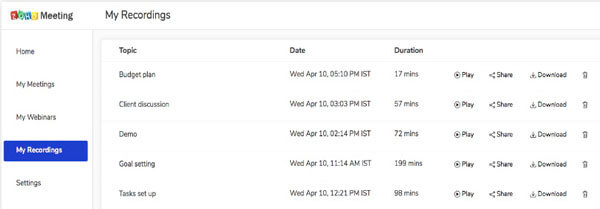
Zoho會議將保存哪種格式?
錄製Zoho之後,有一個下載選項。 單擊此選項後,您的Zoho會議錄製文件將以MP4格式保存。 (找 MP4錄像機 在這裡)
在哪裡可以找到記錄的Zoho會議?
Zoho錄製過程結束後,錄製的視頻文件將自動發送到您的電子郵件地址。 或者,您也可以訪問已記錄的Zoho會議,網址為 我的錄音。 只需登錄您的Zoho帳戶即可。
您可以在Zoho上錄製多長時間?
您最多可以記錄12小時的Zoho會議。 或者,您可以運行Blu-ray主屏幕錄像機來無限期地錄製Zoho會議視頻和音頻。
有免費的工具可以記錄Zoho視頻和音頻會議嗎?
是。 它是 藍光大師免費在線屏幕錄像機 可以用屏幕視頻和音頻錄製Zoho會議。 輸出的視頻格式為WMV。 安裝其Zoho會議記錄啟動器後,您可以在Zoho上免費記錄會議。
這些是2個可行的Zoho屏幕視頻和音頻記錄器。 您可以將Zoho的會議錄製為數字視頻。 如果需要其他記錄和編輯功能,則可以免費下載Blu-ray主屏幕記錄器。 所有用戶均可免費試用。 或者,您可以使用Zoho錄音直接以主持人身份在Zoho上錄製會議。
更多閱讀
在這裡閱讀並獲得最好的Zoho屏幕視頻和音頻記錄器。 本文顯示了2個有用的工具,可以將Zoho會議記錄為演示者或參與者。 因此,您始終可以在Zoho上成功錄製。
如何在沒有質量損失的情況下將AVCHD視頻文件轉換為MP4格式
如果您發現您的 AVCHD 視頻文件無法在您的媒體播放器或手機中播放,請閱讀我們的具體指南並將 AVCHD 輕鬆轉換為 MP4 標準視頻文件。
使用Windows步驟記錄器在Windows 10中記錄您的步驟
Windows 10中的步驟記錄器是什麼? 如何查看步驟記錄器? 步進記錄器是否有音頻? 您如何使用問題步驟記錄器? 這篇文章將為您提供Windows Steps Recorder的詳細評論,並向您展示如何使用它來重現問題。
本分步指南重點介紹了將MP4文件轉換為OGG格式的最佳方法,以便在媒體播放器軟件或硬件上流暢地播放。